Ôn tập Tin học Lớp 7- Bài 7: Trình bày và in trang tính - Trần Thanh Lập
Bạn đang xem tài liệu "Ôn tập Tin học Lớp 7- Bài 7: Trình bày và in trang tính - Trần Thanh Lập", để tải tài liệu gốc về máy hãy click vào nút Download ở trên.
Tóm tắt nội dung tài liệu: Ôn tập Tin học Lớp 7- Bài 7: Trình bày và in trang tính - Trần Thanh Lập
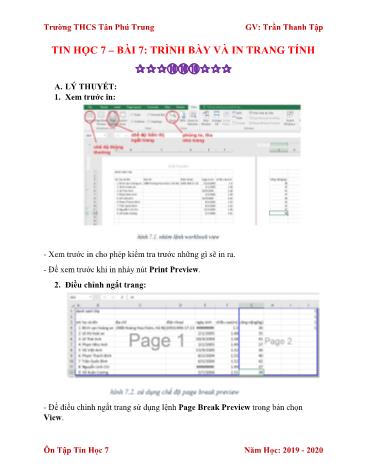
Trường THCS Tân Phú Trung GV: Trần Thanh Tập - Thực hiện các thao tác sau: 1. Hiển thị trang tính trong chế độ Page Break Preview. 2. Đưa con trỏ chuột vào đường kẻ xanh. 3. Kéo thả đường kẻ xanh đến vị trí em muốn. 3. Đặt lề và hướng giấy in: - Thao tác đặt lề: 1. Nháy chuột vào Page Setup... trong bảng chọn File. Hộp thoại Page Setup xuất hiện. 2. Nháy chuột để mở trang Margins. Các lề hiện tại được liệt kê trong các ô Top, Bottom, Right, Left. Ôn Tập Tin Học 7 Năm Học: 2019 - 2020 Trường THCS Tân Phú Trung GV: Trần Thanh Tập 4. In trang tính: - Nháy nút lệnh Print trên thanh công cụ. B. BÀI TẬP: Bài 1 (trang 73 sgk Tin học lớp 7): Khi xem trước các trang in, em thấy việc ngắt trang tự động không được hợp lí. Trước khi điều chỉnh ngắt trang, em cần thực hiện những chỉnh sửa gì để ngắt trang được hợp lí hơn? Bài 2 (trang 73 sgk Tin học lớp 7): Theo em, khi nào cần in trang tính theo hướng giấy đứng và khi nào theo hướng giấy ngang? Hãy tìm hiểu trên một số trang tính cụ thể và rút ra nhận xét của em. Ôn Tập Tin Học 7 Năm Học: 2019 - 2020 Trường THCS Tân Phú Trung GV: Trần Thanh Tập D. File / Print / Page Câu 8: Trong các thao tác sau, đâu là thao tác để đặt lề giấy in? A. View / Page Break Preview B. File / Page Setup / Page C. Page Layout/ Page Setup / Margins D. File / Print Câu 9: Trong các thao tác sau, đâu là thao tác mở hộp thoại để In trang tính? A. View / Page Break Preview B. File / Page setup / Page C. File / Page setup / Margins D. File / Print/ nháy chuột vào biểu tượng Print Câu 10: Trong các thao tác sau, đâu là thao tác đặt hướng giấy nằm ngang? A. View / Page Break Preview B. Page Layout / Page setup / Page / Landscape C. File / Page setup / Margins D. File / Print / Margins Câu 11: Để căn dữ liệu vào giữa nhiều ô tính ta sử dụng nút lệnh: Câu 12: Giả sử ô A2 có nền màu xanh và chữ màu vàng. Ô B2 có nền màu trắng và chữ màu đen. Nếu sao chép ô A2 vào ô B2 thì ô B2 sẽ có: A. Nền màu trắng và chữ màu đen B. Nền màu xanh và chữ màu đen C. Nền màu xanh và chữ màu vàng D. Tất cả đều sai Câu 13: Để giảm bớt một chữ số thập phân ta nháy vào nút lệnh: Ôn Tập Tin Học 7 Năm Học: 2019 - 2020 Trường THCS Tân Phú Trung GV: Trần Thanh Tập Câu 20: Trong ô tính xuất hiện ###### vì: A. Tính toán ra kết quả sai B. Công thức nhập sai C. Độ rộng của hàng quá nhỏ không hiển thị hết dãy số quá dài D. Độ rộng của cột quá nhỏ không hiển thị hết dãy số quá dài --------------------*****-------------------- If you are not willing to learn, no one can help you. If you are determined to learn, no one can stop you. Nếu bạn không muốn học, không ai có thể giúp bạn. Nếu bạn quyết tâm học, không ai có thể ngăn cản bạn dừng lại. Ôn Tập Tin Học 7 Năm Học: 2019 - 2020
File đính kèm:
 on_tap_tin_hoc_lop_7_bai_7_trinh_bay_va_in_trang_tinh_tran_t.pdf
on_tap_tin_hoc_lop_7_bai_7_trinh_bay_va_in_trang_tinh_tran_t.pdf